Analyzing your prompt, please hold on...
An error occurred while retrieving the results. Please refresh the page and try again.
Styl tabulky definuje soubor formátování, který lze snadno aplikovat na tabulku. Formátování jako jsou hranice, stínování, zarovnání a písmo lze nastavit ve stylu tabulky a aplikovat na mnoho tabulek pro konzistentní vzhled.
Aspose.Words podporuje použití stylu tabulky na tabulku a také čtení vlastností jakéhokoli stylu tabulky. Styly stolů jsou během nakládky a ukládání zachovány následujícími způsoby:
Uživatel může vytvořit nový styl a přidat jej do kolekce stylů. • Add metoda se používá k vytvoření nového stylu tabulky.
Následující příklad kódu ukazuje, jak vytvořit nový uživatelsky definovaný styl tabulky:
V případě potřeby můžete zkopírovat styl tabulky, který již existuje v určitém dokumentu do vaší sbírky stylu pomocí AddCopy metoda.
Je důležité vědět, že s tímto kopírováním jsou také kopírovány propojené styly.
Následující příklad kódu ukazuje, jak importovat styl z jednoho dokumentu do jiného dokumentu:
Aspose.Words poskytuje TableStyle zděděné po Style třída. TableStyle usnadňuje uživateli aplikovat různé možnosti stylu, jako je stínování, vycpávání, odsazení, CellSpacing a Font, atd.
Kromě toho Aspose.Words poskytuje StyleCollection třída a několik vlastností Table třída k určení, s jakým stylem tabulky budeme pracovat: Style, StyleIdentifier, StyleName, a StyleOptions.
Aspose.Words také poskytuje ConditionalStyle třída, která představuje speciální formátování aplikované na některé oblasti tabulky s přiřazeným způsobem tabulky, a ConditionalStyleCollection který představuje kolekci ConditionalStyle objekty. Tento soubor obsahuje stálou sadu položek představujících jednu položku pro každou hodnotu ConditionalStyleType typ výčtu. • ConditionalStyleType výčtu definuje všechny možné plochy tabulky, do kterých lze definovat podmíněný formátování ve stylu tabulky.
V tomto případě lze definovat podmínečné formátování pro všechny možné plochy tabulky definované pod Typem výčtu pod podmínkouStyleType.
Následující příklad kódu ukazuje, jak definovat podmíněný formát pro řádek záhlaví tabulky:
Můžete si také vybrat, které části tabulky použít styly, jako je první sloupec, poslední sloupec, pruhované řádky. Jsou uvedeny v TableStyleOptions počet a jsou aplikovány prostřednictvím StyleOptions majetek. • TableStyleOptions počet umožňuje trochu kombinovat tyto funkce.
Následující příklad kódu ukazuje, jak vytvořit novou tabulku se stylem tabulky:
Následující obrázky ukazují zastoupení Table Styles tro Microsoft Word a jejich odpovídající vlastnosti v Aspose.Words.
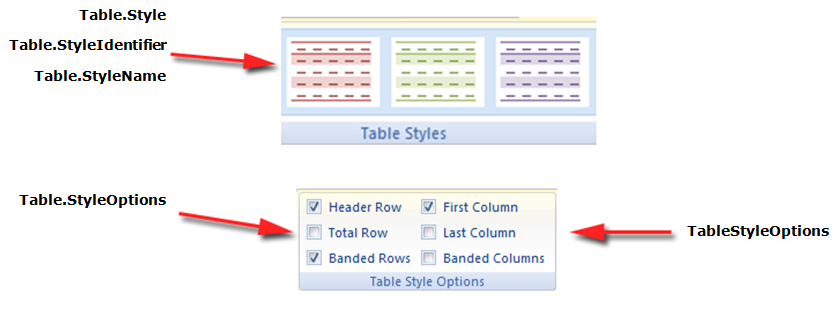
Styl tabulky definuje soubor formátování, který lze snadno aplikovat na tabulku. Formátování jako jsou hranice, stínování, zarovnání a písmo lze nastavit ve stylu tabulky a aplikovat na mnoho tabulek pro konzistentní vzhled.
Aspose.Words podporuje použití stylu tabulky na tabulku a také čtení vlastností jakéhokoli stylu tabulky. Styly stolů jsou během nakládky a ukládání zachovány následujícími způsoby:
V současné době nemůžete vytvářet nové stolní styly. Můžete použít pouze vestavěné stolní styly nebo vlastní stolní styly, které již existují v dokumentu k tabulce
Aspose.Words také poskytuje ExpandTableStylesToDirectFormatting způsob, jak vzít formátování nalezené na stylu tabulky a rozšiřuje ji na řádky a buňky tabulky jako přímý formátování. Zkuste kombinovat formátování se stylem tabulky a buňky.
Následující příklad kódu ukazuje, jak rozšířit formátování ze stylů na řádky tabulky a buňky jako přímý formátování:
Analyzing your prompt, please hold on...
An error occurred while retrieving the results. Please refresh the page and try again.